1. 按
远程桌面是网络管理员最常用的工具之一,尤其是外网访问时非常的方便;但是其默认的3389端口容易受到攻击。
笔者一个客户的服务器就曾因为没有更改默认端口而遭到勒索病毒的攻击,幸亏提前在其它设备做了备份,只是重装服务器损失了一些时间。所以更改远程桌面的默认端口是一项常规却相对有效的手段。
2. 更改Windows远程桌面端口步骤
- 打开注册表:开始—运行—
regedit
然后复制以下地址到地址栏并回车regedit
双击或右键修改portnumber,默认是十六位进制,点击十进制就可以看到端口是3389计算机\HKEY_LOCAL_MACHINE\SYSTEM\CurrentControlSet\Control\Terminal Server\Wds\rdpwd\Tds\tcp
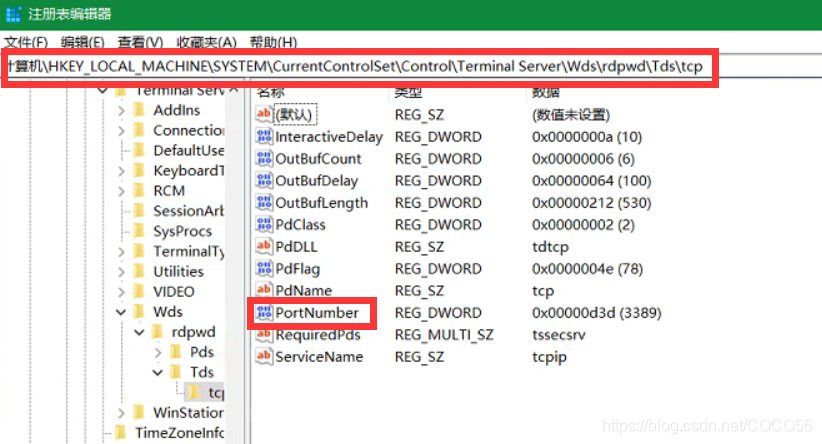
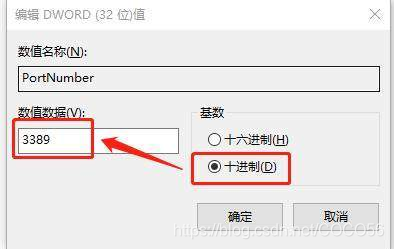
- 还需要更改另一处注册表项
计算机\HKEY_LOCAL_MACHINE\SYSTEM\CurrentControlSet\Control\Terminal Server\WinStations\RDP-Tcp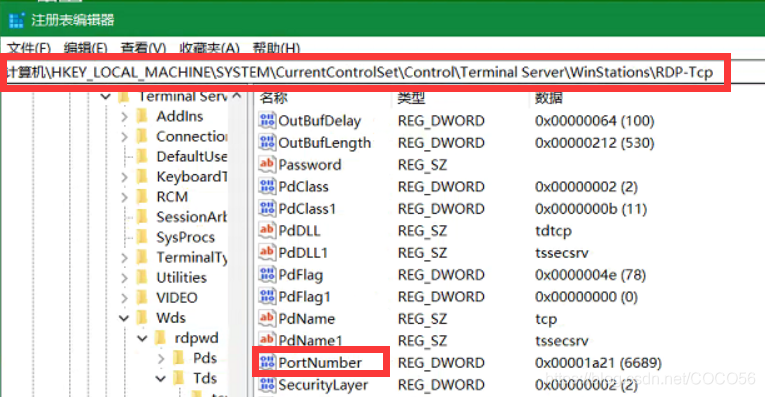
- 更改完成后,需重启电脑方可生效
- 生效后再连接远程桌面,需要在IP地址后加 冒号+端口号,比如:192.168.1.254:12345
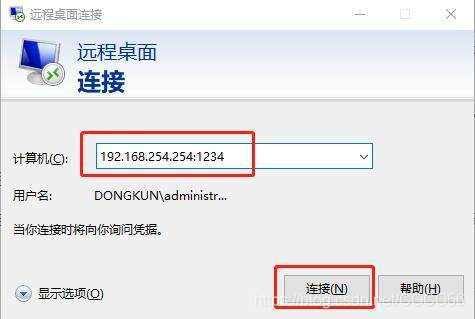






















 7603
7603











 被折叠的 条评论
为什么被折叠?
被折叠的 条评论
为什么被折叠?










